现在,移动设备越来越多。为了数据的方便,大多数用户选择把重要的数据拷贝到移动设备中,然后随身携带。但是,移动设备相对于固定的设备来说,对数据存储有太多的不稳定性,使用不当、摔落、磁盘损坏都有可能使移动设备中存储的数据变成CHK文件。当文件变成CHK后,该如何进行解决呢?今天,小编就交给大家一些小妙招,最大限度的还原您的CHK文件为正常文件!
1、首先下载安装CHK文件恢复专家这款软件,然后通过软件的左上角,选择数据变成CHK文件的磁盘或指定文件夹,然后点击“搜索”,搜索后的结果如图所示:
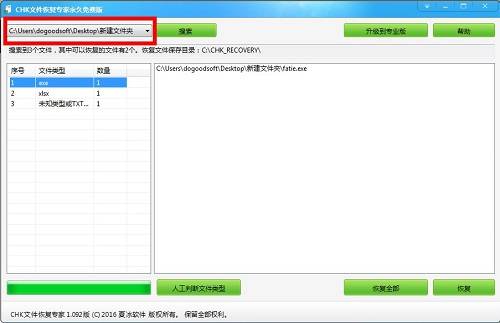
2、在CHK文件恢复专家的左边区域,可以看到扫描到的多种文件类型,可以识别的文件类型如exe、xlsx等,是可以自动恢复的。先在左边的区域列表中选择这个文件类型,在软件右侧的文件列表框中就会显示该文件类型的所有文件。依次点击列表中的文件,然后点击“恢复”
3、可识别文件类型恢复完成后,对于未知类型的文件,是无法自动恢复的,需要通过人工判断文件类型。
4、先点击CHK文件恢复专家的左边区域的未知类型这个选项,然后选择右边出现的未知类型的所有文件,点击选中后,选择“人工判断文件类型”,然后会弹出一个窗口,如图所示:
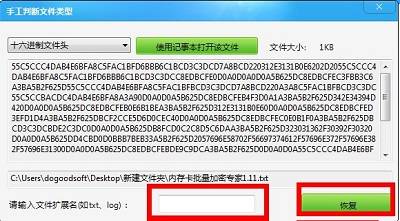
1)未知类型文件可能是txt文档。在手工判断文件类型窗口中,点击“使用记事本打开该文件”,看一下能否打开。如果可以打开的话,在红色方框内输入txt,然后点击“恢复”即可。
2)如果无法打开,也可以直接在手工判断文件类型窗口里面通过4种编码格式查看文件内容,看能否正常显示。
3)如果上面两种方法都无法正常显示文件,请回忆CHK文件所在磁盘中主要的文件类型,然后在红色区域中输入CHK文件的原始扩展名,点击“恢复”。恢复后打开文件看一下是否可以打开。
4)如果无法打开,可以再次通过系统手动修改一下文件的后缀名。但是,有的用户电脑上是隐藏了已知文件类型的扩展名,这时是需要先将文件的扩展名显示出来,以免出现重复。如图所示:
![]()
具体操作方法如下:
①打开计算机
②点击“工具”——“文件夹选项”
③然后点击“查看”,取消勾选“隐藏已知文件类型的扩展名”
④然后点击“确定”、
设置完成后,隐藏的扩展名都会显示出来,这样的话,您现在可以在这个恢复后的文件上面直接修改扩展名试一下。如果扩展名修改正确的话,是可以打开这个文件的,如果扩展名和原文件不符的话,建议您可以多次修改。
注意事项:扩展名和原文件类型一致的情况下,也是有打不开的情况,这个说明您的文件是已经损坏的哦!








